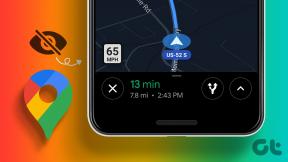आईफोन पर फ्री में अपनी खुद की अलार्म साउंड कैसे करें
अनेक वस्तुओं का संग्रह / / April 22, 2023
जबकि iPhone अलार्म टोन के रूप में उपयोग करने के लिए कई प्रकार की ध्वनियाँ प्रदान करता है, कभी-कभी, दिया गया संग्रह भी पर्याप्त नहीं होता है। क्या होगा यदि आप अपने आईफोन पर अलार्म टोन के रूप में अपनी आवाज या गाना सेट करना चाहते हैं? शुक्र है, अपने iPhone पर मुफ्त में अपना कस्टम अलार्म साउंड बनाना काफी आसान है।

इस पोस्ट के लिए आपके पास कंप्यूटर या आईट्यून्स ऐप होना आवश्यक नहीं है। आप iTunes के बिना अपने iPhone पर कस्टम अलार्म ध्वनि बना सकते हैं। आपको गैराजबैंड ऐप की आवश्यकता होगी। यह सभी आईफोन में पहले से इंस्टॉल आता है। गैराजबैंड ऐप का उपयोग करके, आप कर सकते हैं एक रिंगटोन बनाएं या अलार्म टोन किसी भी ध्वनि का उपयोग कर।
अपने iPhone पर कस्टम अलार्म ध्वनि बनाने के लिए इन चरणों का पालन करें। हमने आसान समझ के लिए चरणों को खंडों में विभाजित किया है।
स्टेप 1। फाइल्स ऐप में ऑडियो या गाने को कैसे सेव करें
अपने iPhone पर एक कस्टम अलार्म ध्वनि बनाने के लिए, आपको पहले फाइल ऐप में ऑडियो फाइल को सेव करना होगा। ऐसा करने के लिए, ऑडियो फ़ाइल को लंबे समय तक दबाएं और शेयर का चयन करें। शेयर शीट से फाइलों में सहेजें चुनें।
उदाहरण के लिए, व्हाट्सएप से वॉयस रिकॉर्डिंग को फाइल्स ऐप में सेव करने के लिए, वांछित चैट खोलें। वॉयस रिकॉर्डिंग पर लॉन्ग-प्रेस करें और मेनू से फॉरवर्ड चुनें। फिर शेयर शीट खोलने के लिए नीचे-दाएं कोने में शेयर आइकन पर टैप करें।


फ़ाइलों में सहेजें का चयन करें। वॉयस रिकॉर्डिंग डाउनलोड करने के लिए गंतव्य फ़ोल्डर चुनें जिससे आप एक कस्टम अलार्म टोन बनाना चाहते हैं।

बख्शीश: करना सीखें व्हाट्सएप ऑडियो को iPhone पर रिंगटोन के रूप में सेट करें।
अपनी आवाज़ को अलार्म की आवाज़ बनाने के लिए, Voice Memos ऐप खोलें और अपनी आवाज़ रिकॉर्ड करें। फिर, इसे चुनने के लिए रिकॉर्डिंग को दबाएं और तीन-डॉट आइकन पर टैप करें। फ़ाइलों में सहेजें का चयन करें और वांछित फ़ोल्डर में रिकॉर्डिंग डाउनलोड करें।

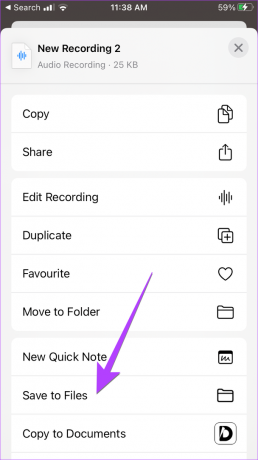
इसी तरह, आप कैमरा रोल या टिकटॉक वीडियो से अपने आईफोन पर अपना अलार्म साउंड कर सकते हैं। के अलग-अलग तरीके देखें iPhone पर टिकटॉक वीडियो डाउनलोड करें। एक बार जब वीडियो कैमरा रोल में आ जाए, तो आपको अवश्य करना चाहिए वीडियो से ऑडियो निकालें और निकाले गए ऑडियो को फाइल ऐप में सेव करें।
बख्शीश: कैसे जानते फ़ाइलें एप्लिकेशन से चित्र या वीडियो सहेजें फोटो ऐप के लिए।
चरण दो। कैसे GarageBand के साथ मुफ्त में iPhone पर अपनी खुद की अलार्म ध्वनि करें I
स्टेप 1: अपने iPhone पर GarageBand ऐप इंस्टॉल करें और खोलें।
गैराजबैंड ऐप डाउनलोड करें
चरण दो: शीर्ष पर (+) आइकन पर टैप करें।
टिप्पणी: यदि आप पहली बार ऐप का उपयोग कर रहे हैं, तो सीधे चरण 3 पर जाएं।
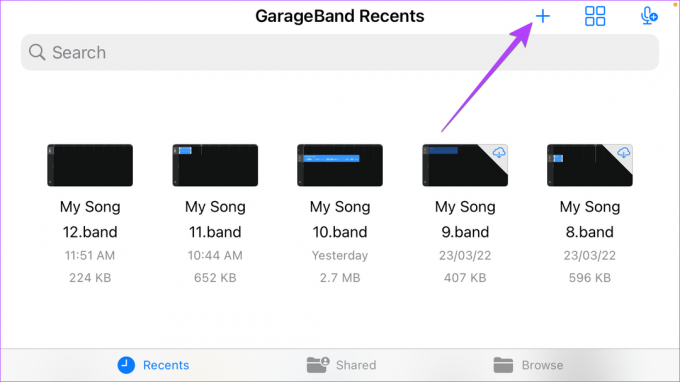
चरण 3: बाईं ओर स्वाइप करें और ऑडियो रिकॉर्डर स्क्रीन पर टैप करें।

चरण 4: मुख्य संपादन स्क्रीन पर जाने के लिए ऊपरी-बाएँ कोने में तीन-बार आइकन पर टैप करें।

चरण 5: अब, उस ऑडियो फ़ाइल को आयात करें जिससे आप कस्टम अलार्म ध्वनि बनाना चाहते हैं। सेटिंग आइकन के ठीक बगल में लूप आइकन पर टैप करें।

चरण 6: फाइल्स टैब पर टैप करें और उसके बाद सबसे नीचे 'फाइल्स ऐप से आइटम ब्राउज़ करें' पर टैप करें।

चरण 7: आपको हाल के फ़ोल्डर में ले जाया जाएगा। यदि आपको वह ऑडियो फ़ाइल मिल जाए जिसका आप उपयोग करना चाहते हैं, तो उसे आयात करने के लिए उस पर टैप करें। अन्यथा, ब्राउज़ पर टैप करें, वांछित ध्वनि ढूंढें और उस पर टैप करें।

चरण 8: अब, फ़ाइल को पकड़ कर रखें और इसे स्क्रीन के ऊपर की ओर खींचें। गैरेजबैंड संपादन इंटरफ़ेस की शुरुआत में फ़ाइल को छोड़ दें।

चरण 9: लंबाई समायोजित करने के लिए, सफेद पट्टियों को दोनों तरफ खींचें और इसका पूर्वावलोकन करने के लिए प्ले बटन दबाएं।

चरण 10: एक बार जब आप खुश हो जाएं, तो नीचे तीर पर टैप करें और मेरे गाने चुनें। बनाया गया टोन सहेजा जाएगा और आपको गैराजबैंड हाल ही के फ़ोल्डर में ले जाया जाएगा।
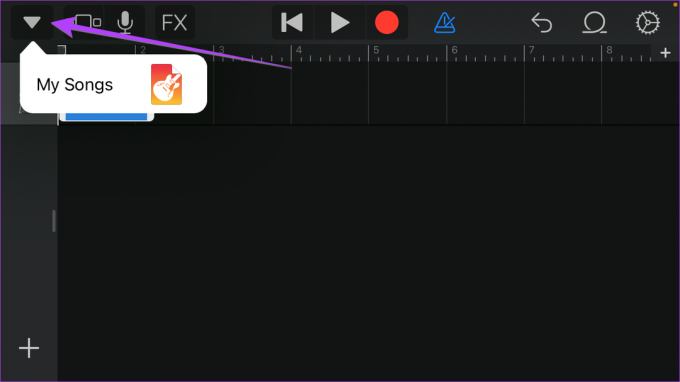
चरण 11: ऑडियो फ़ाइल को अपने अलार्म टोन के रूप में उपयोग करने के लिए, बनाए गए गीत पर लंबे समय तक दबाएं और शेयर का चयन करें।

चरण 12: रिंगटोन प्रारूप चुनें।

चरण 13: रिंगटोन का नाम बदलने के लिए नाम फ़ील्ड पर टैप करें। इसके बाद एक्सपोर्ट पर टैप करें।

चरण 14: एक बार एक्सपोर्ट हो जाने के बाद, डायलॉग बॉक्स में ओके पर टैप करें।

चरण 3। कैसे iPhone पर कस्टम अलार्म ध्वनि सेट करने के लिए
उपरोक्त चरणों में दिखाए अनुसार GarageBand का उपयोग करके कस्टम अलार्म ध्वनि बनाने के बाद, नए बनाए गए टोन को अपने कस्टम अलार्म टोन के रूप में सेट करने का समय आ गया है। नीचे दिए गए चरणों का पालन करें:
स्टेप 1: अपने iPhone पर क्लॉक ऐप खोलें।
चरण दो: अलार्म टैब पर जाएं और उस अलार्म पर टैप करें जिसका टोन आप बदलना चाहते हैं।

चरण 3: ध्वनि पर टैप करें।

चरण 4: ऊपर स्क्रॉल करें और आपको रिंगटोन सेक्शन के अंतर्गत कस्टम टोन दिखाई देगी। उस ऑडियो पर टैप करें जिसे आप अपने कस्टम अलार्म टोन के रूप में उपयोग करना चाहते हैं। पिछली स्क्रीन पर जाने के लिए बैक पर टैप करें।

चरण 5: फिर, परिवर्तनों की पुष्टि करने के लिए सहेजें पर टैप करें।

बख्शीश: अन्य तरीके देखें अपने iPhone पर अलार्म ध्वनि बदलें.
आईफोन पर अलार्म ठीक करें
आशा है कि आपको अपने iPhone पर अपनी खुद की अलार्म ध्वनि बनाने में मज़ा आया होगा। यदि आप अलार्म के साथ किसी समस्या का सामना कर रहे हैं, तो सीखें कि कैसे करें काम न करने वाले अलार्म को ठीक करें. साथ ही जानिए कैसे करें ठीक करें iPhone अलार्म बहुत कम या ज़ोर से बजता है.
अंतिम बार 27 दिसंबर, 2022 को अपडेट किया गया
उपरोक्त लेख में सहबद्ध लिंक हो सकते हैं जो गाइडिंग टेक का समर्थन करने में सहायता करते हैं। हालाँकि, यह हमारी संपादकीय अखंडता को प्रभावित नहीं करता है। सामग्री निष्पक्ष और प्रामाणिक बनी हुई है।
द्वारा लिखित
मेहविश
मेहविश डिग्री से कंप्यूटर इंजीनियर हैं। एंड्रॉइड और गैजेट्स के लिए उनके प्यार ने उन्हें कश्मीर के लिए पहला एंड्रॉइड ऐप विकसित किया। डायल कश्मीर के रूप में जानी जाने वाली, उन्होंने उसी के लिए भारत के राष्ट्रपति से प्रतिष्ठित नारी शक्ति पुरस्कार जीता। वह कई वर्षों से तकनीक के बारे में लिख रही हैं और उनके पसंदीदा वर्टिकल में Android, iOS/iPadOS, Windows और वेब ऐप्स के लिए कैसे-कैसे गाइड, एक्सप्लेनर्स, टिप्स और ट्रिक्स शामिल हैं।